- 1数据可视化组件库
- 2ACL—访问控制列表_acl访问控制列表
- 3[开题报告]springboot化妆品商城网站iox21计算机毕业设计_化妆品商城的设计与实现开题报告
- 4ChatGLM-6B 部署与 P-Tuning 微调实战_2e-2是多少啊
- 5WIN11所有的文件重不能重命名_win11文件夹不能重命名
- 6c语言struct的作用和用法,c语言struct用法详解
- 7000001 oracle 报错,MHA中的报错问题!
- 8python语音库_python音频库dejavu原理浅析
- 9【EFK】基于K8S构建EFK+logstash+kafka日志平台
- 10python 海龟 速度_如何在每次运行代码时为海龟设置一个随机速度?
NAS系统折腾记 – Emby搭建家庭多媒体服务器_群晖nas如何部署emby服务器
赞
踩
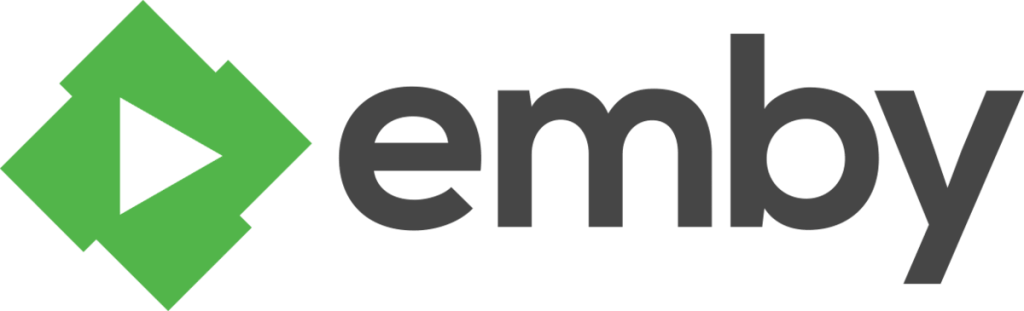
Emby简介
Emby是一款优秀的媒体服务器软件,致力于为用户提供丰富的多媒体体验。通过Emby,您可以方便地在家庭内的各种设备上观看您喜爱的电影、电视剧和其他视频内容。而且,Emby还具备强大的媒体管理功能,让您的影视资源井然有序,随时随地畅享观影乐趣。本文介绍了在Synology NAS上安装和配置Emby Server的完整过程。文章最后还有关于Emby Premiere和高清影音内容的分享,请耐心开到最后哦。
Emby的主要功能和优势
- 跨平台支持:Emby支持多种操作系统,包括Windows、macOS、Linux等,同时提供了适用于iOS、Android、Roku等设备的应用,让您无论身处何地,都能轻松享受家庭影院。
- 媒体管理:Emby可以自动抓取影片元数据,包括海报、剧情简介、演员等信息,让您的影视资源一目了然。同时,您还可以手动编辑元数据,满足个性化需求。
- 用户权限管理:Emby允许您创建多个用户,并自定义每个用户的访问权限,满足家庭成员不同的观影需求。
- 插件系统:Emby提供了丰富的插件,包括字幕下载、影视推荐等功能,拓展您的观影体验。
- 实时转码:Emby可以根据您的设备和网络状况实时转码,确保流畅的播放体验。
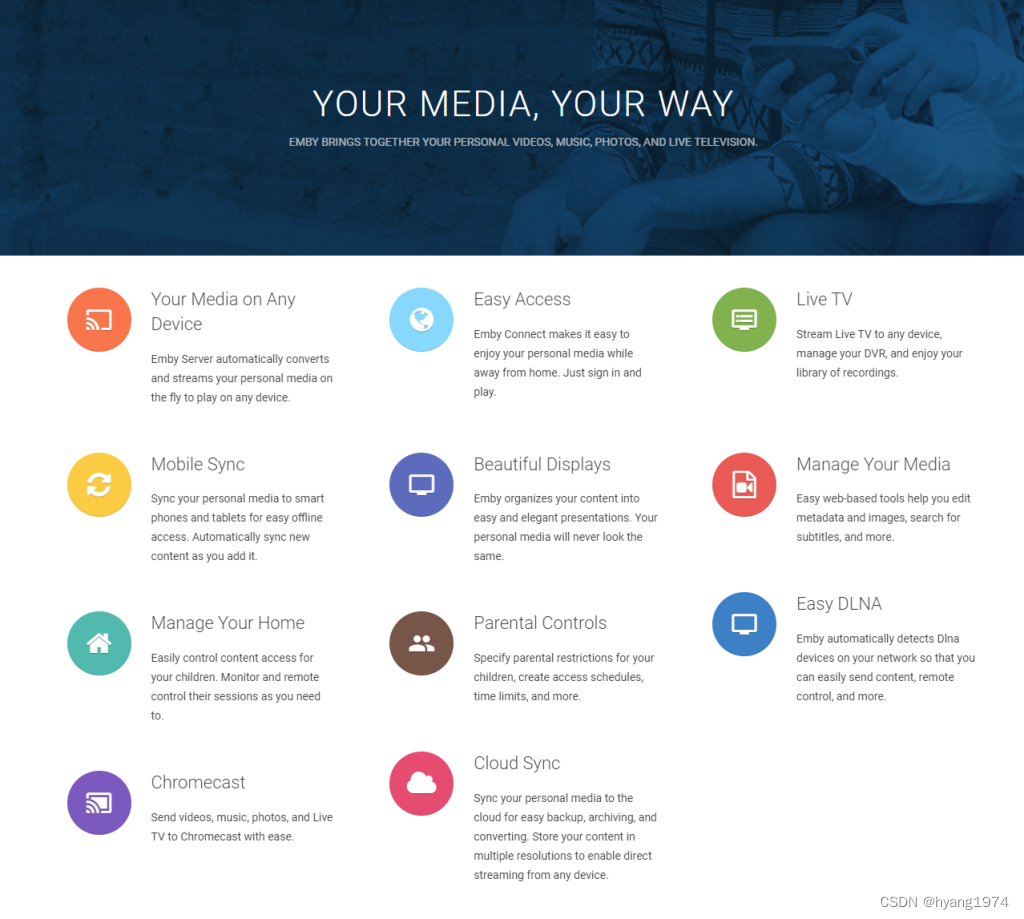
家庭影院的基本概念和组成
家庭影院是指将电影、电视剧等多媒体内容集中存储和管理的私人影院系统。通过搭建家庭影院,您可以实现跨设备、跨平台的高品质观影体验。一套完整的家庭影院系统通常包括以下部分:
- 媒体服务器:媒体服务器是家庭影院的核心,负责存储和管理您的多媒体内容。Emby就是一款优秀的媒体服务器软件。
- 媒体播放器:媒体播放器负责解码和播放媒体服务器上的内容。Emby提供了内置播放器,支持多种设备和格式。
- 网络设备:为了实现跨设备、跨平台的观影体验,您需要一个稳定的网络环境。通过连接家庭局域网或互联网,您可以让多台设备同时访问EMBY媒体服务器。
- 存储设备:存储设备用于存放您的多媒体文件,包括电影、电视剧、音乐等。您可以选择使用内置硬盘、外置硬盘或网络存储设备(NAS)来存放您的影视资源。
- 客户端设备:客户端设备包括电视、电脑、手机、平板等,用于观看Emby媒体服务器上的内容。安装相应的Emby应用后,您可以在这些设备上轻松访问和播放影视资源。
本文主要介绍在群晖NAS上如何搭建Emby家庭影院媒体服务器和存储。
安装Emby Server
在群晖NAS上安装Emby Server主要有三种方式:
1. 通过套件中心安装
在DSM里启动套件中心,搜索“Emby”,找到Emby Server,安装套件即可
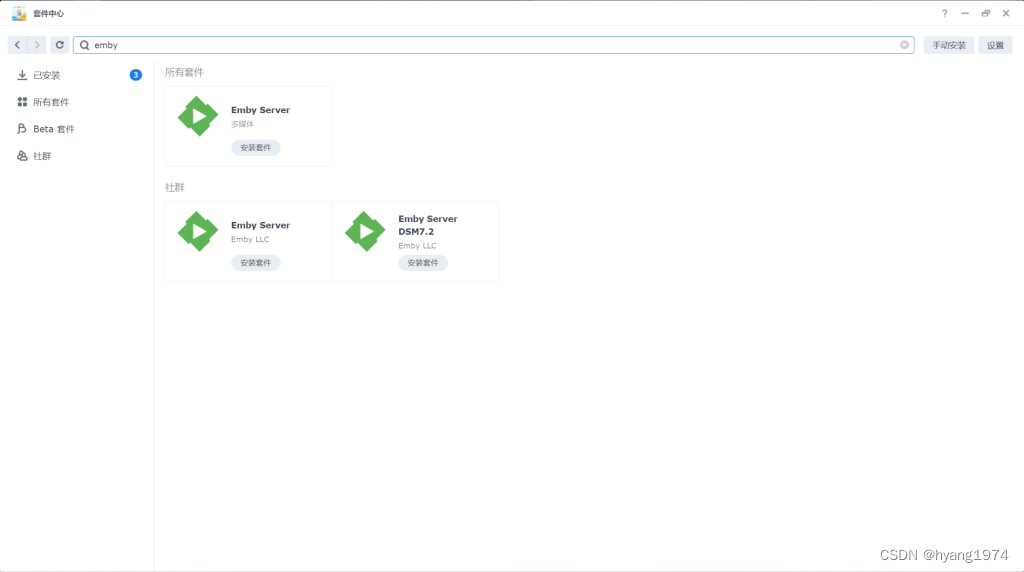
2. 通过Emby网站下载安装
通过浏览器访问:https://emby.media/download.html,根据自己的DSM版本选择合适的spk文件下载。
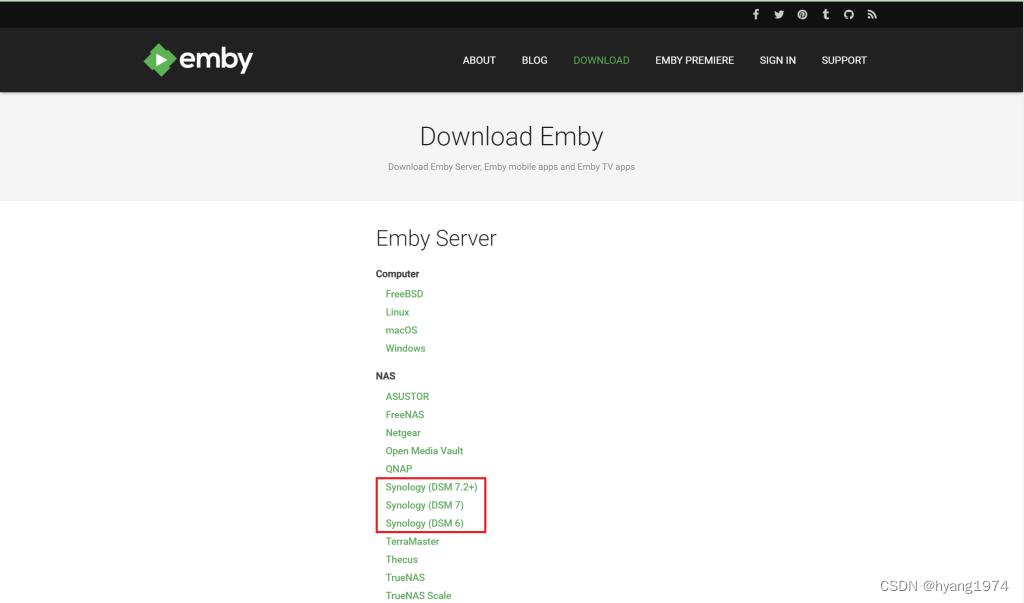
然后进入DSM套件中心,点击“手动安装”,找到刚才下载的spk文件安装即可。

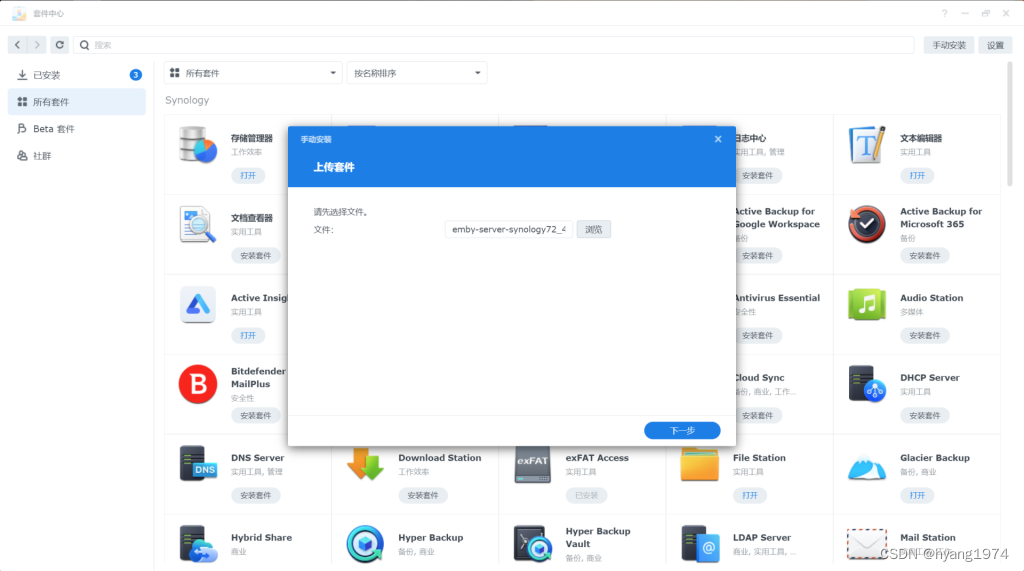
3. 通过Container Manager安装Emby docker
本文主要介绍通过container manager安装Emby docker的方式来安装。
首先启动DSM container manager,并在注册表里搜索emby,会找到很多emby server docker image。我们这里安装官方的emby/embyserver。
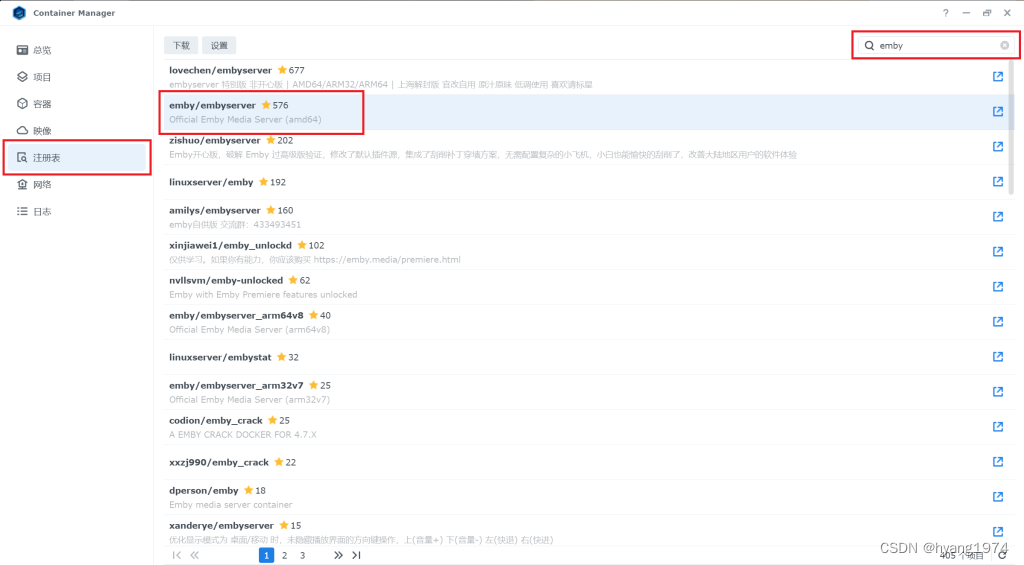
安装完成后,会在“映像”里看到刚才刚才下载的emby/embyserver映像。我下载的是4.7.14.0版本。选中此映像并点击“运行”。
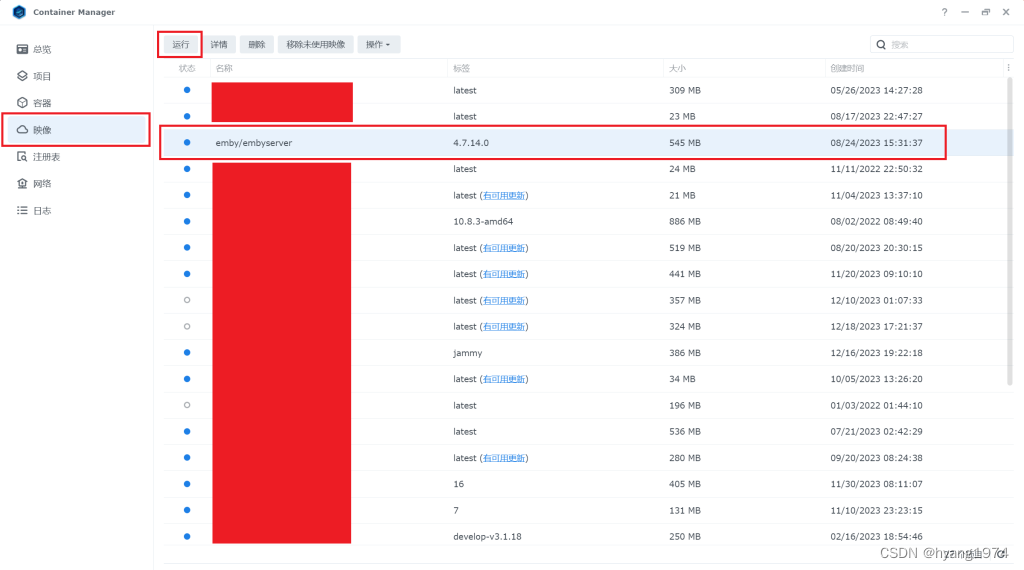
按照如下的配置来设置embyserver容器,当然也可以按照自己机器的实际情况和喜好做更改。
在“常规设置”中勾选“启用资源限制”并按照机器配置的实际情况选择内存限制,勾选“启用自动重新启动”,点击“下一步”。
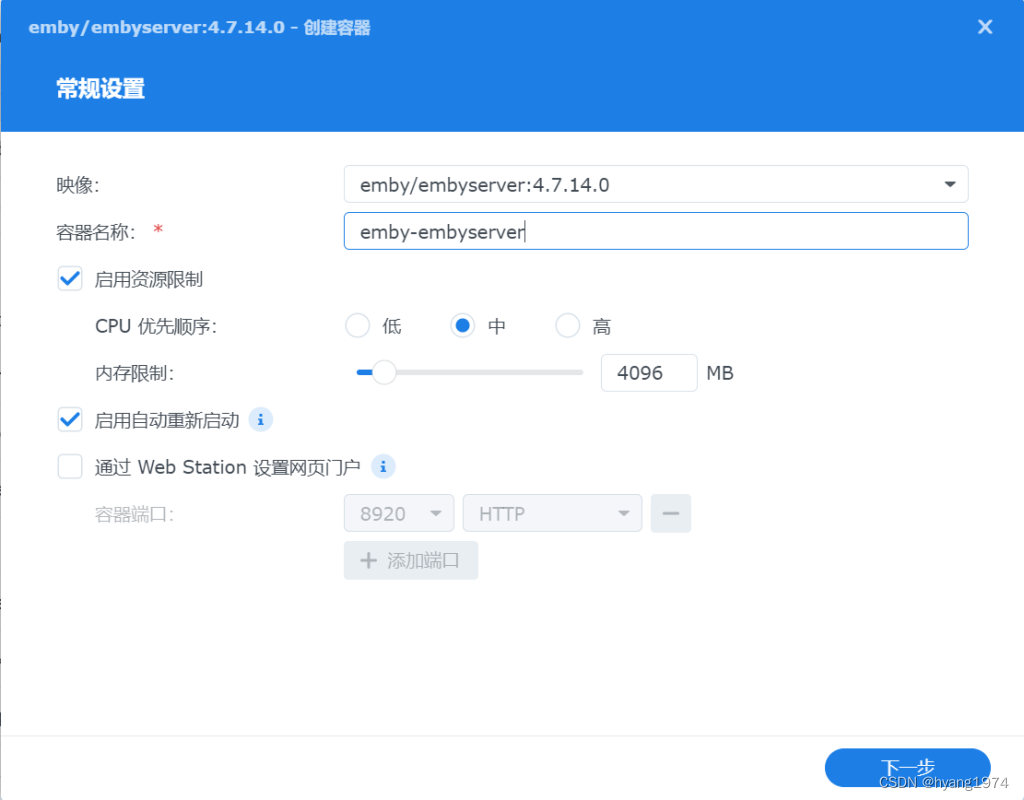
在高级设置中,在存储空间设置中,把NAS里存放电影内容的目录映射到docker里,其它设置可保持缺省,点击“下一步”。
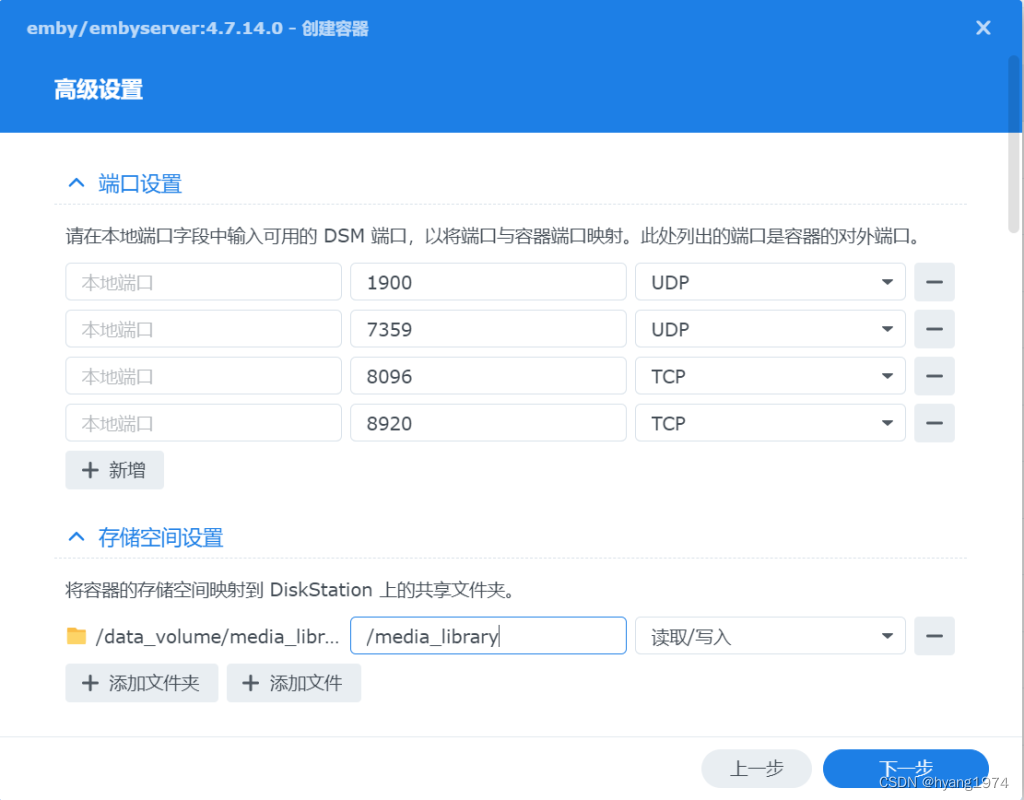
在摘要中,勾选“向导完成后运行此容器”,点击“完成”。
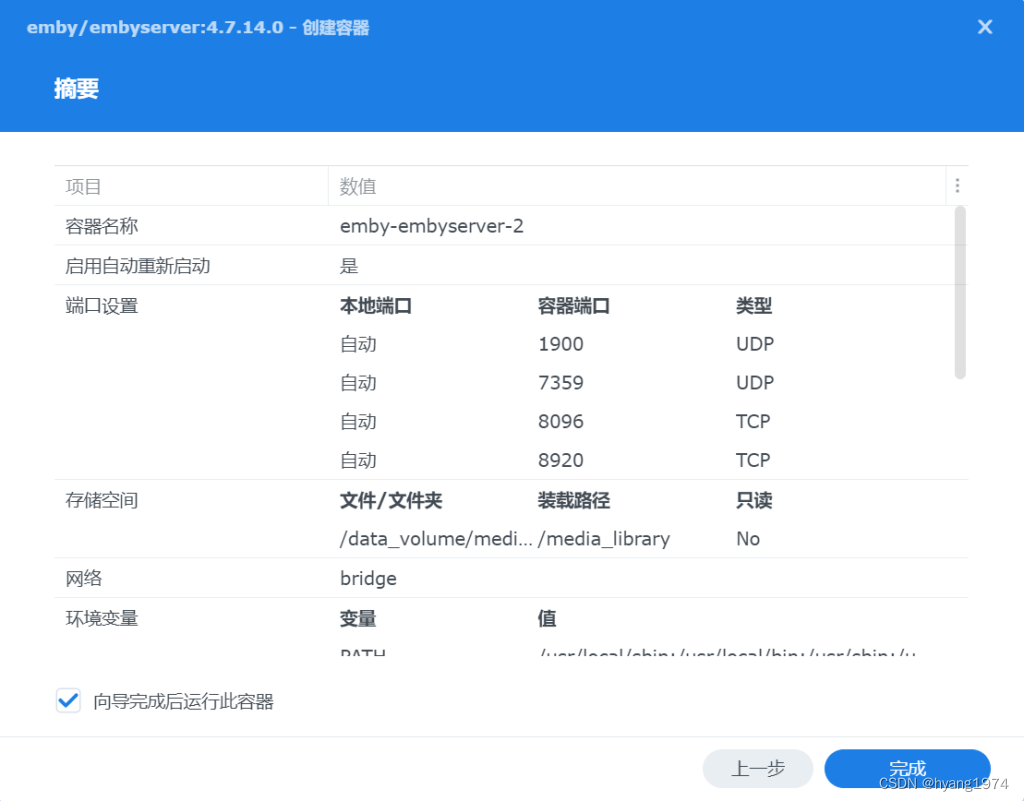
这时候在Container Manager的容器界面中,emby-server容器就已经正常运行起来了。
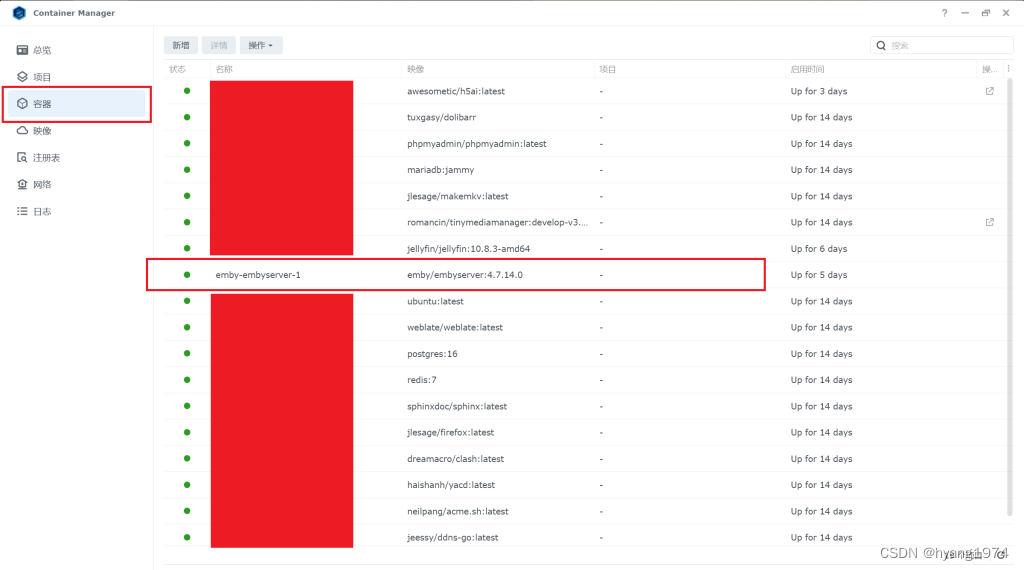
配置Emby Server
现在Emby Server已经安装好了,接下来我们要进行一些基本的设置工作。缺省状态下,Emby Server启动以后只能通过内网访问,端口号是8096。我们访问这个地址(http://your_lan_ip:8096)打开Emby Server管理界面。
登录后先是选择语言,创建账号之类的工作,这里跳过。
接下来进入“服务器”的“网络”选项,勾选“允许远程访问此Emby Server”。这样就可以远程通过公网IP地址直接访问此服务器了。如果有自己申请域名和数字证书的话,可以在“外部域”里填写自己的域名,在“自定义SSL证书路径”里填写证书的路径。注意因为我们使用的是docker,所以创建容器的时候,需要先把证书所在的路径映射到docker里。Emby接受pfx格式的证书文件,如果您群晖NAS的证书是别的格式的话,可以用openssl或者在线工具转换。如果证书有设置密码的话,在“证书密码”里填入。
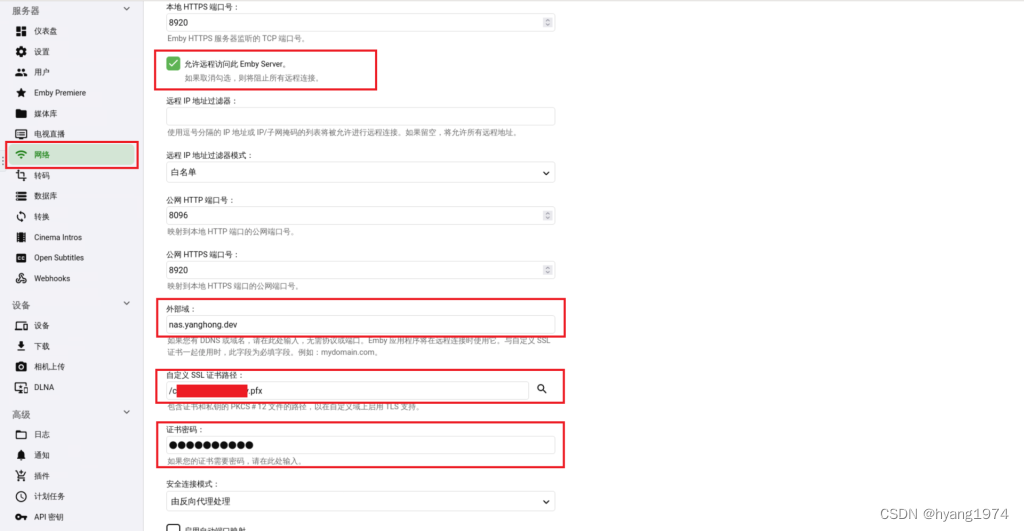
完成上述的配置后,Emby Server就可以远程访问了,浏览器也能显示SSL证书的小锁了,看着是不是很专业?
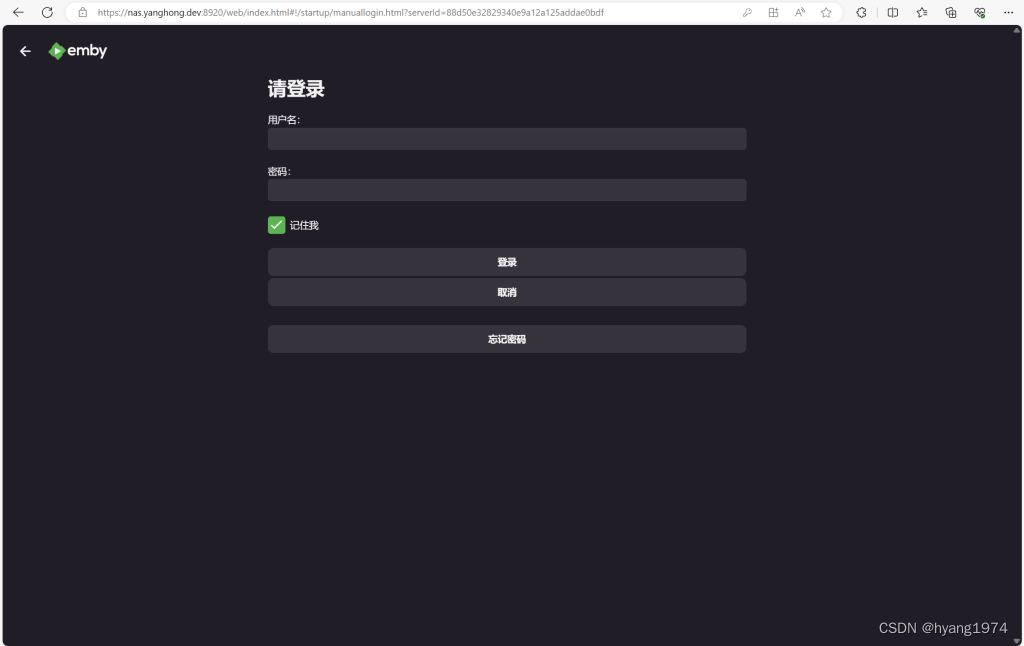
顺便学习了一下Emby开心版的教程,让自己开心一下,Emby Premiere的小金标也出现了,真开心。有好学的同学也可以参考一下文章最后的内容。学习完后感兴趣请购买Emby Premiere,尊重知识产权。
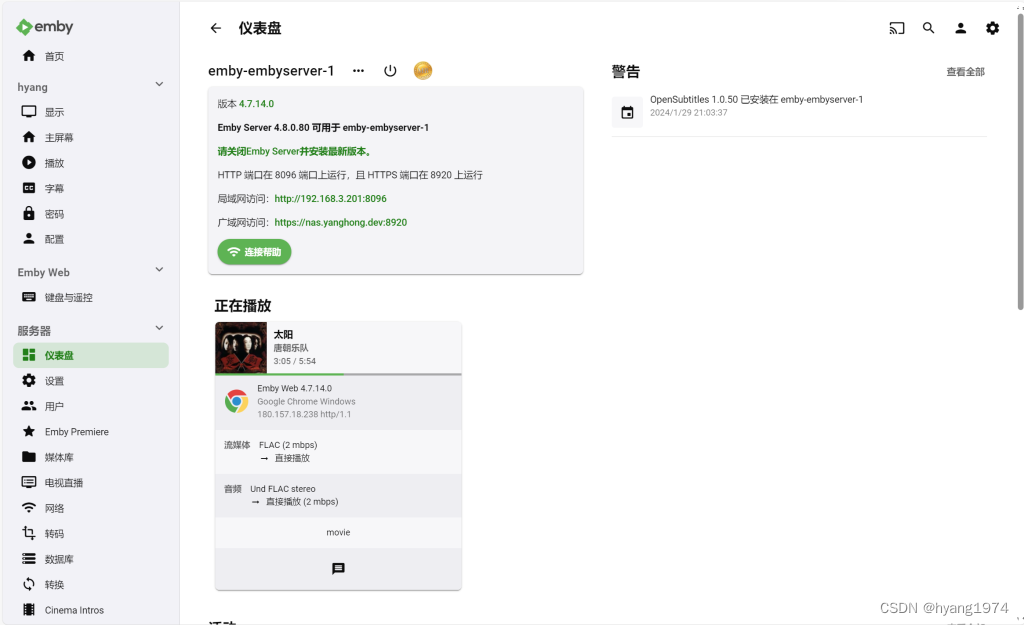
另外展示一下我混PT站多年的收藏成果,几十个T的Hi-Res Music(dsd,dsf,flac等格式,单曲文件大小在100~300多MB),4K UHD和1080p的高清电影,纪录片,电视剧集。另外我的Hi-Res Music有试用账号在线收听。想听的同学可以按照文章末尾的账号登录我们Emby Server试听,效果一级棒。想要下载这些内容的同学们也可以留言跟我联系哈。
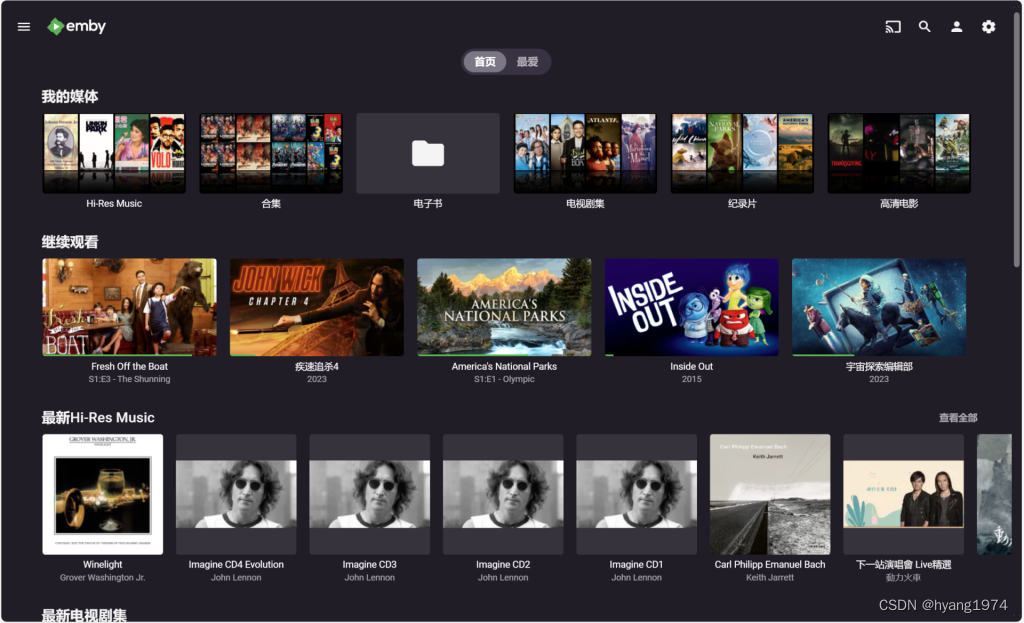
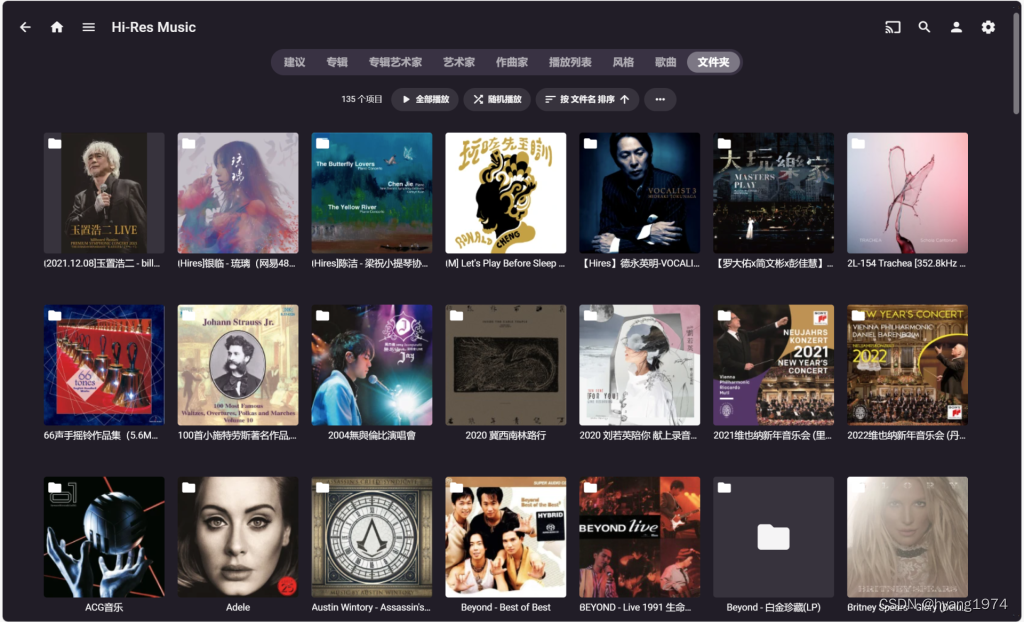
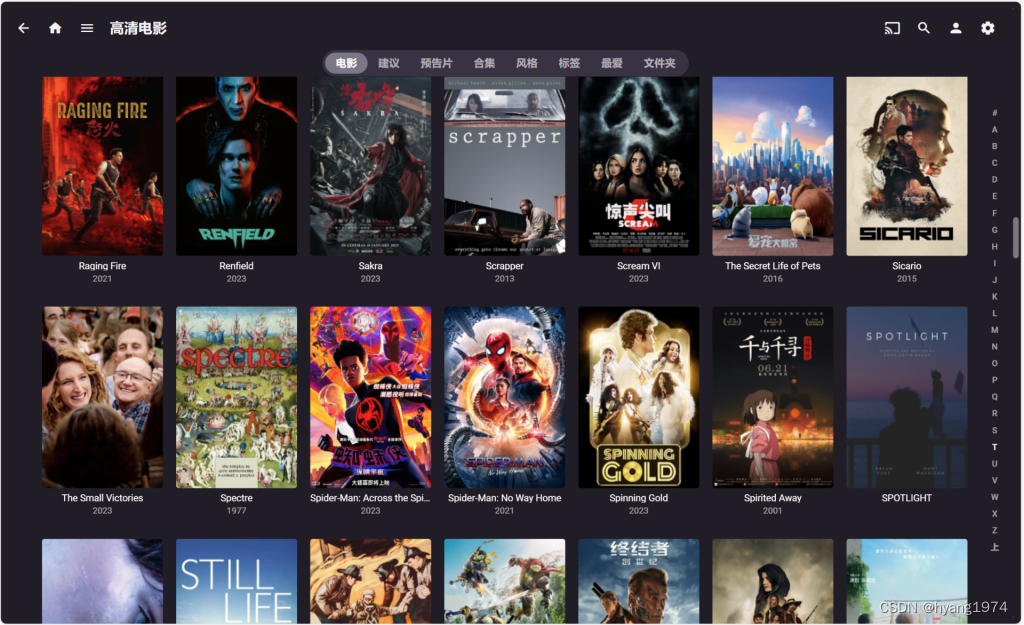
Emby Server开心版下载和Hi-Res Music试听
请移步文章原文下载Emby Server开心版和试听Hi-Res Music:
https://blog.yanghong.dev/index.php/2024/02/03/nas-emby-server/
作者个人Blog(HY's Blog):https://blog.yanghong.dev



